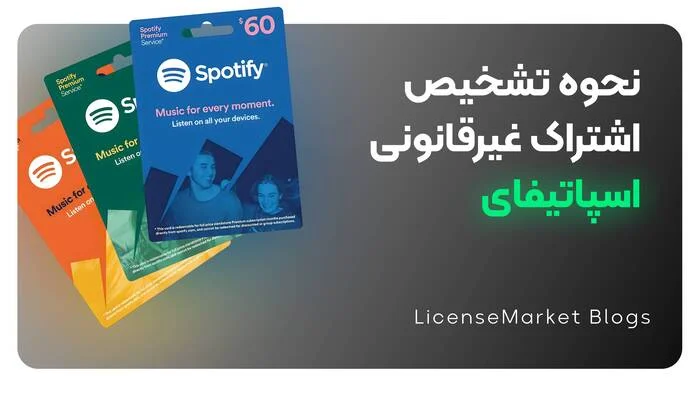رفع مشکل اختلالات اخیر Spotify برای بعضی از کاربران
رفع مشکل اختلالات اخیر Spotify برای بعضی از کاربران
دوشنبه، ۱۶ فروردین ۱۴۰۰

گوگل، مسئله این است!
اخیرا دسترسی برخی از کاربران ایرانی در دسترسی به اپلیکیشن و سرویس اسپاتیفای (Spotify) با اختلال همراه شده است.
به صورتی که برخی از کاربران هنگام پخش آهنگ یا باز کردن اپ با ارور No Internet Connection یا You're Offline مواجه می شوند.
این اختلال در دسترسی مرتبط با تغییر مکانیزم «شناسایی محل کاربران» شرکت گوگل است ، چرا که بسیاری از سرویس های معتبر و بین المللی برای میزبانی داده های خود از سرویس های ابری (کلاود) شرکت هایی نظیر AWS و Google استفاده می کنند.
و متاسفانه اسپاتیفای نیز روی زیرساخت ابری گوگل (GCP) قرار دارد.
در حال حاضر برخی از کاربران بدون هیچ مشکلی به سرویس اسپاتیفای دسترسی دارند ، در حالی که برخی دیگر از کاربران ایرانی با تغییر آیپی نیز قادر به استفاده از سرویسهای گوگل نیستند.
این در حالی است که در این مدت، تمامی کاربران میتوانستند با تغییر آیپی از سرویسهای غیرقابل دسترس مانند گوگل آنالیتیکس و … استفاده کنند، اما در حال حاضر گوگل این آیپیها را شناسایی کرده و اجازه دسترسی نمیدهد.
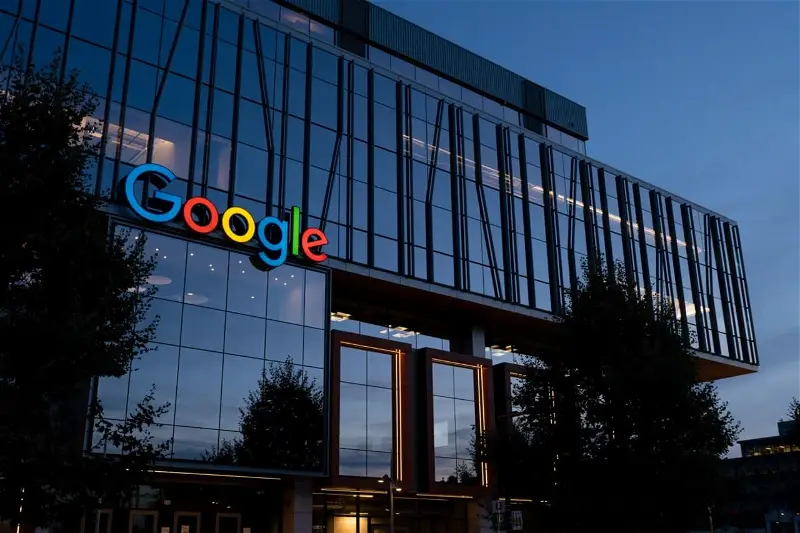
دلیل گوگل برای شناسایی IP کاربران ایرانی؟
در حال حاضر گوگل بیانیه رسمی در این رابطه منتشر نکرده اما به گفته برخی گمانه زنی های افراد غیر متخصص ، گوگل قصد دارد تا تحریمهای خود را موثرتر کند که کاملا کذب و بی اساس است.
در واقع ایران هیچ ارتباطی با این تغییرات اخیر ندارد چرا که ایران از سال 2012 تا کنون از سمت شرکت گوگل تحریم بوده و می باشد و هیچ گاه جامعه کاربران آن به دلیل عدم توانایی پرداخت بین المللی و گردش مالی، اهمیت آنچنانی برای شرکت های بزرگی نظیر گوگل و اپل نداشته و ندارند.
چه رسد به این که این گونه شرکت ها صرفا برای محدود کردن کاربران ایرانی ، سیاست های کلی سرویس های خود را در سراسر جهان تغییر دهند.
دلیل اصلی این تغییر ، افزایش دقت مکان یابی و شناسایی دقیق تر IP افراد، جهت افزایش دقت تبلیغات و افزایش صحت نمایش نتایج جستجو است.
و به نقل از Electronic Frontier Foundation ظاهرا گوگل در حال آزمایش فناوری بحث برانگیز جدید جهت هدف قرار دادن تبلیغات در میلیون ها مرورگر می باشد.
چرا که چندی پیش به درخواست بسیاری از تبلیغدهندهها، در تاریخ 3 فروردین، یوتیوب تصمیم گرفت دیگر تبلیغات را برای افرادی که امکان استفاده از آن را ندارند، نشان ندهد.
به نظر میرسد به دنبال همین ماجرا گوگل مکانیزم «شناسایی محل کاربران» را بهبود داده است و تغییراتی در آن اعمال کرده است. که این امر متعاقبا باعث شده است که استفاده کاربران ایرانی برای سرویس هایی که با وب سرویس هایی مانند اسپاتیفای (Spotify) که روی زیرساخت ابری گوگل قرار دارند ، نسبت به گذشته محدود تر شود.
و به گمان برخی ، استفاده از فیلترشکن، وی پی ان و پراکسی برای سرویس دهندهها حسیاسیت زا شده است نه صرفا خود ملیت، چرا که این سرویس ها می توانند ابزاری جهت دور زدن و سو استفاده از سرویس های دیگر با اهداف مختلف قرار گیرند.
لذا این موضوع ربطی به افزایش فشار تحریم های آمریکا یا تغییر های سیاست های گوگل در قبال کشور ایران ندارد.
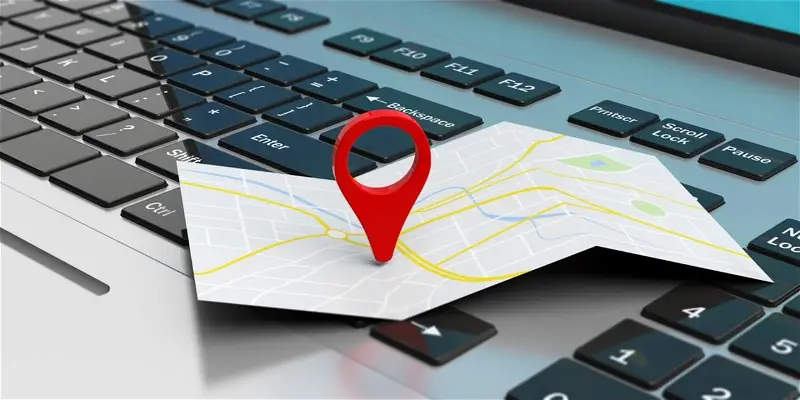
این مشکل تا کی ادامه خواهد داشت؟
با توجه به اینکه گوگل برای هر سرویس خود یک مکانیزم جداگانه «شناسایی محل کاربر» تعریف نکرده است و همه از یک مکانیزم سراسری (Global) استفاده میکنند، احتمال میرود که این اختلال در دیگر سرویسهای دیگر هم به صورت ناخواسته اتفاق افتاده باشد.
اما با توجه به شواهد ، تغییر سیاست عمدی در گوگل اتفاق نیفتاده است و به نظر میرسد که اختلال موقتی باشد.
و با توجه به قوانین جنرال لایسنس که به خزانهداری آمریکا که اجازه میدهد تا شرکتهای نرمافزاری مانند مایکروسافت به ایران سرویسهای ارتباطات فردی را به صورت آزادانه ارائه دهند ، بعید به نظر میرسد که گوگل به صورت یکباره دسترسی سرویسهای خود را به روی ایرانیان مسدود کند.
و انتظار می رود این مشکل به زودی از سمت دپارتمان گوگل فارسی که توسط کارکنان ایرانی و فارسی زبان شرکت گوگل اداره می شود ، به زودی پیگیری و حل شود.
گوگل چطور کاربران ایرانی را شناسایی میکند؟
هر زمان که به اینترنت بروید ، رایانه یا دستگاه شما به سایتهایی که بازدید می کنید اطلاعات کاملاً مشخصی درباره سیستم عامل ، تنظیمات و حتی سخت افزار شما ارائه می دهد.
و هرچه مرورگرها به طور فزاینده ای با سیستم عامل درگیر می شوند ، بسیاری از جزئیات و تنظیمات منحصر به فرد مانند: زبان سیستم ، منطقه زمانی دستگاه و موارد بیشمار دیگر حتی با وجود تغیر آی پی می توانند از طریق مرورگر برای شناسایی و ردیابی آنلاین شما در معرض دید قرار بگیرند.
در نهایت نباید فراموش کرد که گوگل راههای زیادی برای تشخیص کاربران ایرانی دارد که اگر گوگل بخواهد سختگیری خود را بیشتر کند، میتواند از آنها برای شناسایی IP ها استفاده کند.
در حال حاضر عمده ترین دلیل شناسایی و لو رفتن مکان کاربر در سرویس های گوگل ، DNS Leak و WebRTC Leak معرفی شده اند.
برای حل این مشکلات با ادامه این مقاله با ما همراه باشید.
اختلال اخیر ، چه مشکلاتی برای برخی کاربران اسپاتیفای (Spotify) در ایران به وجود آورده؟
اختلال اخیر باعث شده در برخی اینترنت ها و ISP های داخل کشور سرویس اسپاتیفای با اختلال در لود شدن همراه شده باشد که برخی از آن ها عبارتند از :
- خارج شدن از اکانت و نمایش ارور اشتباه بودن یوزرنیم یا پسورد هنگام لاگین حتی بعد از ریست کردن پسورد! (Incorrect username or password)
- عدم توانایی در پخش و استریم آهنگ
- نمایش هشدار عدم اتصال به اینترنت (No Internet Connection)
- نمایش هشدار آفلاین بودن هنگام پخش آهنگ به اینترنت (You're Offline)
- دانلود نشدن آهنگ یا آلبوم برای اشتراک های پرمیوم اسپاتیفای (Spotify)
- عدم نمایش سرچ و نتایج جستجو
- نمایش ارور Couldn't find that playlist هنگام باز کردن پلی لیست.
- در برخی اینترنت ها به طوری کلی Spotify کار نمی کند.
نحوه حل مشکل کانکت نشدن اسپاتیفای Spotify و دیگر سرویس های وابسته به گوگل در برخی اینترنت ها :
اگر در حال حاضر بدون مشکل در حال استفاده از اشتراک سرویس اسپاتیفای (Spotify) هستید نیازی نیست به گیرنده های خودتان دست بزنید!
در حال حاضر تنها راه ساده و بدون هزینه برای کاربرانی گریبان گیر این مشکل شده اند ، استفاده از سرویس شکن می باشد.
سامانه «شکن» یک تحریم شکن ایرانی و قانونی است که امکان دسترسی به سایت های تحریم شده را بدون نیاز به ابزارهای ناقض حریم خصوصی و امنیت مانند: فیلترشکن، وی پی ان و پراکسی به آسانی و برای استفاده شخصی به رایگان فراهم میکند.
- رفع عدم اتصال اسپاتیفای Spotify در سیستم عامل Windows (ویندوز) :
- روی منوی Start کلیک کنید و سپس روی کنترل پنل (Control Panel) کلیک کنید.
- روی گزینه Network and Internet کلیک کنید.
- روی گزینه Change Adapter Settings کلیک کنید.
- روی شبکه وایفای یا شبکه LAN که به آن متصل هستید راست کلیک کنید و سپس Properties را انتخاب کنید.
- گزینه Internet Protocol Version 4 را انتخاب کنید.
- دکمه Properties را بزنید.
- اگر نشانی DNS وجود دارد آن را جایی یادداشت کنید و برای مراجعات بعدی نگه دارید. سپس آنها را پاک کنید.
- نشانی 178.22.122.100 و 185.51.200.2 را در بخشهای مربوط به DNS وارد کنید. (ترتیب اهمیتی ندارد)
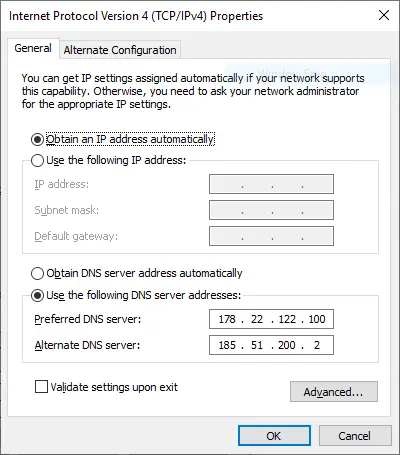
- دکمه OK را بزنید و پنجره را ببندید.
- حال میتواند بدون مشکل از برنامه و سایت اسپاتیفای استفاده نمایید.
- در صورت پایدار بودن مشکل میتوانید از DNS های شرکت AdGuard استفاده کنید ، فقط کافیست فیلد های DNS را با نشانی 94.140.14.14 و 94.140.15.15 جایگزین کنید.
- در صورتی که به ارور "You can only use spotify abroad 14 days" هنگام لاگین یا استفاده برخورد کردید (مشکل لوکیشن اسپاتیفای) برای حل این مشکل بایستی اکانت خودتان را از اینجا پرمیوم کنید.
- رفع عدم اتصال اسپاتیفای Spotify در سیستم عامل Android (اندروید) :
در سیستم عامل اندروید رفع تحریم اسپاتیفای به دو روش بدون نصب نرم افزار و با نصب نرم افزار صورت می گیرد.
- نیازمند نصب نرم افزار (در اینترنت همراه و وایفای Wifi) :
- برنامه شکن را از طریق این لینک یا از طریق بازار دانلود و نصب کنید.
- وارد برنامه شد و روی دکمه اپ بزنید تا برنامه شروع به کار کند.
- حال میتواند بدون مشکل از برنامه و سایت اسپاتیفای استفاده نمایید.
- در صورتی که به ارور "You can only use spotify abroad 14 days" هنگام لاگین یا استفاده برخورد کردید (مشکل لوکیشن اسپاتیفای) برای حل این مشکل بایستی اکانت خودتان را از اینجا پرمیوم کنید.
- بدون نیاز به نصب نرم افزار (فقط در اتصال وایفای Wifi) :
- بخش تنظیمات (Settings) را باز کنید.
- به بخش وایفای (Wi-Fi) بروید.
- بر روی اینترنتی که به آن متصل هستید تپ کرده و چند لحظه نگه دارید. با این کار دو گزینه نمایش داده می شود.
- گزینه Modify Network را انتخاب کنید.
- روی قسمت IP Setting بزنید و سپس گزینه Static را انتخاب کنید.
- فیلد های DNS را با نشانی 178.22.122.100 و 185.51.200.2 را وارد نمایید. (ترتیب اهمیتی ندارد)
- فیلد های دیگر را در صورت لزوم به صورت پیش فرض که به صورت کمرنگ توسط خود سیستم عامل تعیین شده اند را مطابق خودشان پر کنید.
- روی گزینه Save بزنید و به شبکه وایفای خود وصل شوید.
- حال میتواند بدون مشکل از برنامه و سایت اسپاتیفای استفاده نمایید.
- در صورت پایدار بودن مشکل میتوانید از DNS های شرکت AdGuard استفاده کنید ، فقط کافیست فیلد های DNS را با نشانی 94.140.14.14 و 94.140.15.15 جایگزین کنید.
- در صورتی که به ارور "You can only use spotify abroad 14 days" هنگام لاگین یا استفاده برخورد کردید (مشکل لوکیشن اسپاتیفای) برای حل این مشکل بایستی اکانت خودتان را از اینجا پرمیوم کنید.
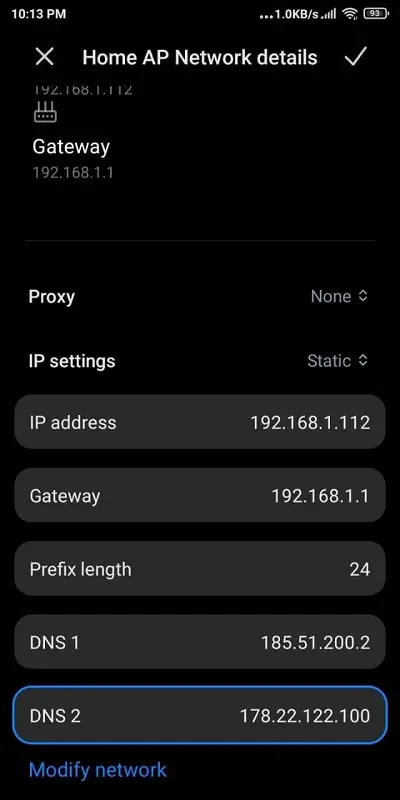
- رفع عدم اتصال اسپاتیفای Spotify در سیستم عامل iOS (گوشی آیفون و تبلت iPad) :
در سیستم عامل iOS نیز مشابه اندروید رفع تحریم اسپاتیفای به دو روش بدون نصب نرم افزار و با نصب نرم افزار صورت می گیرد.
با این تفاوت که این سرویس در پلتفرم iOS در حال حاضر اپ رسمی ندارد که میشود از اپ های جایگزین استفاده کرد.
- نیازمند نصب نرم افزار (در اینترنت همراه و وایفای Wifi) :
- برنامه DNS Changer - Trust DNS را از App Store دانلود و نصب کنید.
- وارد برنامه شوید.
- وارد قسمت Change DNS شوید.
- روی تب Custom DNS بزنید.
- روی علامت بعلاوه (+) کلیک کرده.
- آی پی های 178.22.122.100 و 185.51.200.2 را یک به یک وارد نمایید. (ترتیب اهمیتی ندارد)
- روی Activate بزنید.
- برنامه را فعال کرده تا DNS کل دستگاه را تغییر دهد.
- حال میتواند بدون مشکل از برنامه و سایت اسپاتیفای استفاده نمایید.
- در صورت پایدار بودن مشکل میتوانید از DNS های شرکت AdGuard استفاده کنید ، فقط کافیست فیلد های DNS را با نشانی 94.140.14.14 و 94.140.15.15 جایگزین کنید.
- در صورتی که به ارور "You can only use spotify abroad 14 days" هنگام لاگین یا استفاده برخورد کردید (مشکل لوکیشن اسپاتیفای) برای حل این مشکل بایستی اکانت خودتان را از اینجا پرمیوم کنید.
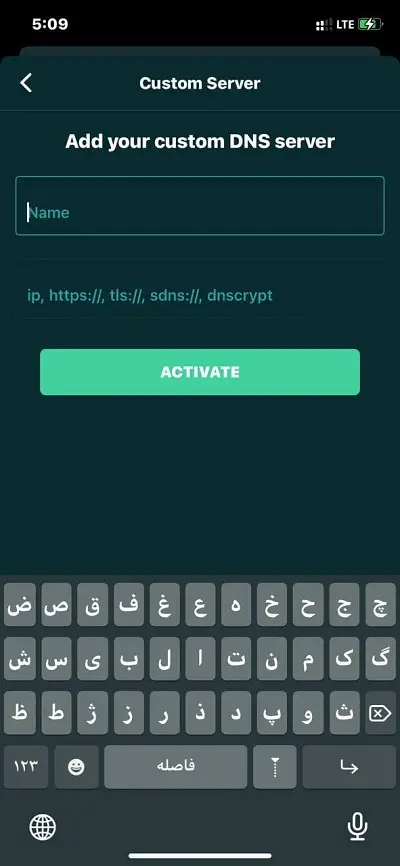
- بدون نیاز به نصب نرم افزار (فقط در اتصال وایفای Wifi) :
- از صفحه خانه آیفون خود، بخش تنظیمات (Settings) را باز کنید.
- داخل بخش وایفای (Wi-Fi) بروید و سپس روی شبکهی مورد نظر خود بزنید و وارد شوید.
- روی قسمت Configure DNS بزنید و سپس روی گزینه Manual (تنظیمات دستی) بزنید.
- اگر در آن قسمت گزینهای موجود است روی علامت – بزنید و همهی گزینهها را پاک کنید.
- حال روی دکمهی «+ Add Server» بزنید و نشانی 178.22.122.100 و 185.51.200.2 را وارد نمایید. (ترتیب اهمیتی ندارد)
- روی گزینه Save در گوشه سمت راست بالا بزنید.
- حال میتواند بدون مشکل از برنامه و سایت اسپاتیفای استفاده نمایید.
- در صورت پایدار بودن مشکل میتوانید از DNS های شرکت AdGuard استفاده کنید ، فقط کافیست فیلد های DNS را با نشانی 94.140.14.14 و 94.140.15.15 جایگزین کنید.
- در صورتی که به ارور "You can only use spotify abroad 14 days" هنگام لاگین یا استفاده برخورد کردید (مشکل لوکیشن اسپاتیفای) برای حل این مشکل بایستی اکانت خودتان را از اینجا پرمیوم کنید.
- رفع عدم اتصال اسپاتیفای Spotify در مودم (روتر) وایفای و وایمکس (مناسب برای افراد غیر مبتدی) :
در صورتی که به صورت مداوم از اینترنت مودم (وایفای یا وایمکس) استفاده می کنید، کارآمد ترین و بهترین راه تنظیم سامانه شکن روی مودم وایرلس خانگی است.
به طوری که با یک بار تنظیم آن ، تمامی دستگاه هایی که به مودم متصل می شوند دیگر نیازی به تنظیم جداگانه نخواهند داشت و مشکل عدم اتصال در تمامی دستگاه های متصل به مودم برطرف خواهد شد.
توجه داشته باشید که برای استفاده از این روش حتما با مفاهیم تنظیم و کانفیگ مودم آشنایی داشته باشید ، در غیر این صورت فروشگاه لایسنس مارکت مسولیتی در قبال به هم خوردن تنضیمات مودم شما نخواهد داشت.
برای این کار بایستی وارد بخش تنظیمات مربوط به مودمتان شوید :
- مرورگر گوشی یا کامپیوتری که به اینترنت مودم متصل می باشد را باز کنید.
- در آدرس بار مرورگر آی پی آدرس 192.168.1.1 را وارد کرده و سپس Enter را بزنید.
- پنجره ای جهت دریافت یوزرنیم و پسورد داشبورد مودم برای شما باز می شود که به صورت پیش فرض کلمه admin را برای هر دو فیلد وارد کنید.
- در تنظیمات Internet یا WAN سراغ گزینهای به نام DNS server یا Domain Name Server (DNS) Address یا Dynamic IP (DHCP) یا WAN DNS Setting بگردید.
- در روترهای بیسیم برندهای مختلف نام این تنظیم متفاوت است ولی در نهایت شما باید به نقطهای برسید که آدرس DNS اولیه و ثانویهای وارد کنید.
- در مودم های TP-Link به بخش DHCP رفته و با تغییر Primary DNS و Secondary DNS تنظیمات مورد نظر خود را اعمال کنید.
- در مودم های D-Link نیز شما باید از منوی Advanced وارد بخش DNS شوید و Preferred DNS Server و Alternate DNS Server تنظیمات مورد نظر خود را اعمال کنید.
- در صورت پیدا نکردن این قسمت بایستی از طریق سرچ در گوگل بخش مورد نظر با ذکر نام و مدل مودم خود ، پیدا کنید.
- نشانی 178.22.122.100 و 185.51.200.2 را در بخشهای مربوط به DNS وارد کنید. (ترتیب اهمیتی ندارد)
- مقادیر را Save کرده و مودم را ریستارت کنید.
- در صورتی که موارد بالا را به درستی انجام داده اید حال میتواند بدون مشکل از برنامه و سایت اسپاتیفای استفاده نمایید.
- در صورت پایدار بودن مشکل میتوانید از DNS های شرکت AdGuard استفاده کنید ، فقط کافیست فیلد های DNS را با نشانی 94.140.14.14 و 94.140.15.15 جایگزین کنید.
- در صورتی موفق به تنظیم مودم نشده یا در صورتی که موارد ذکر شده در بالا برای شما گیج کننده یا نا مفهوم است ، توصیه می شود از روش های ذکر شده دیگر در این مقاله استفاده کنید.
- در صورتی که به ارور "You can only use spotify abroad 14 days" هنگام لاگین یا استفاده برخورد کردید (مشکل لوکیشن اسپاتیفای) برای حل این مشکل بایستی اکانت خودتان را از اینجا پرمیوم کنید.
برای دریافت نحوه استفاده از سامانه شکن بر روی سیستم عامل MacOS و Linux و کنسول های بازی خواهشمندیم به سایت شکن مراجعه فرمایید.